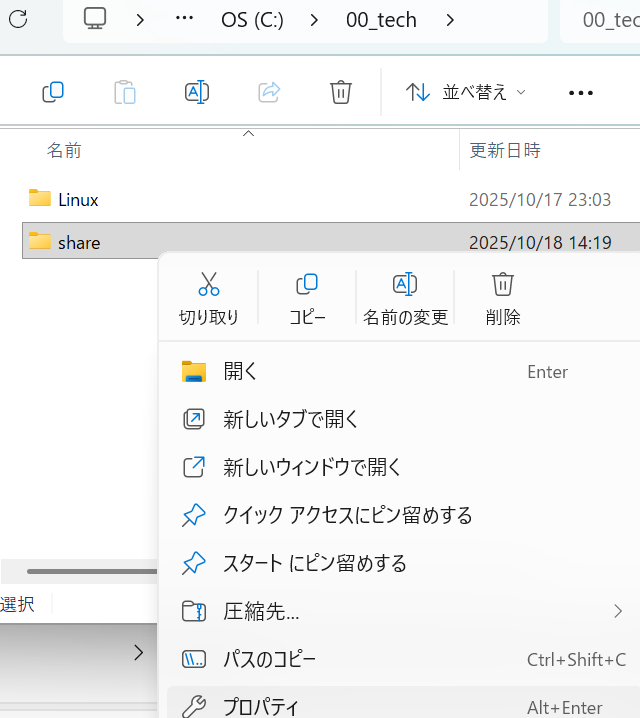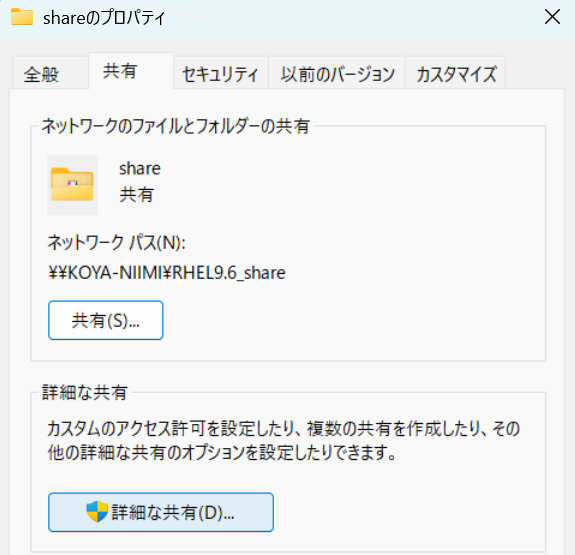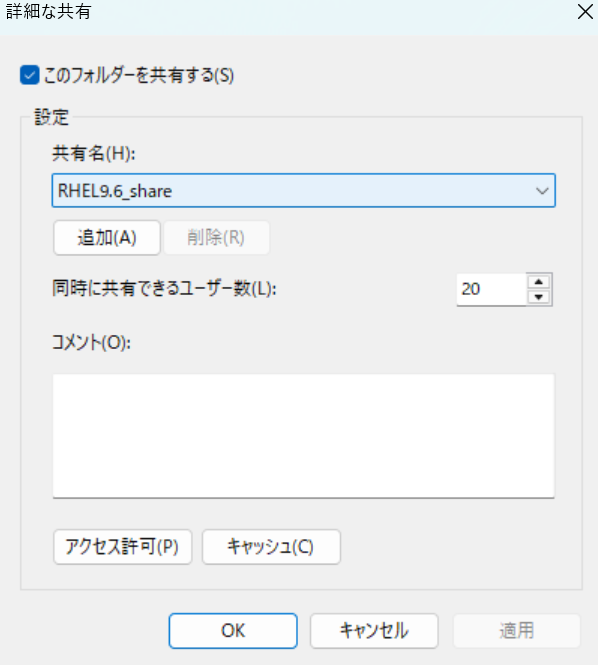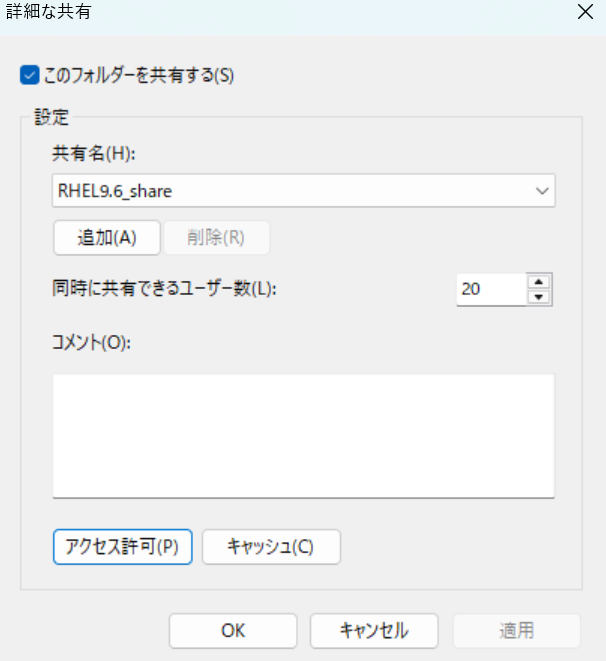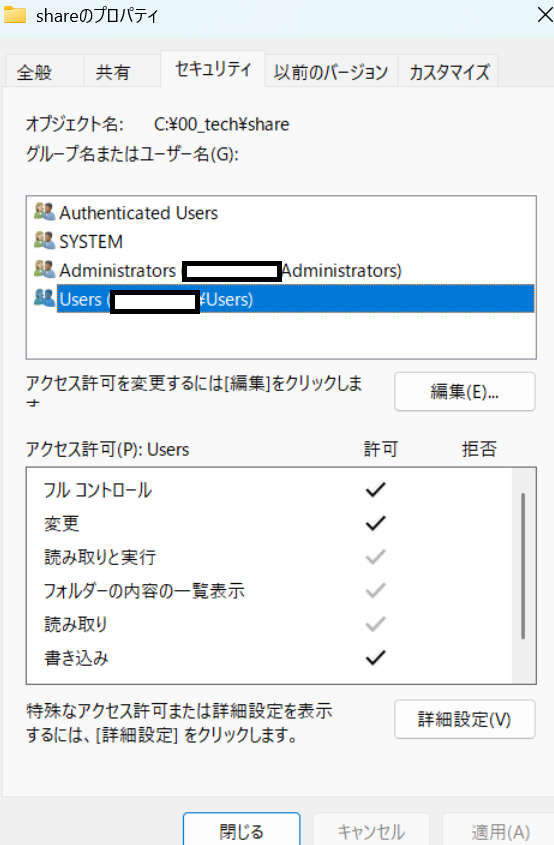概要
WindowsからLinuxへファイル共有する方法を備忘として記載します。
学習用の環境を想定した手順となります。
商用の場合は、fstabにパスワードの直書きはNGですのでご注意ください。fstabからクレデンシャルファイルを参照するなどの方法を取るようご検討ください。
なお、今回の検証で使用した環境は以下となります。
・Windows:Windows 11
・Linux:RHEL9.6
Windows11設定
共有フォルダの設定
RHEL設定
前提
-
WindowsとRHELで通信が確立していること
⇒今回私の環境ではHyper-Vホスト、ゲスト間でファイル共有しているため割愛していますが、外部ネットワークに出る場合はゲートウェイ、(DNS)の設定が必要。私の環境では、Hyper-V仮想マシンへの仮想スイッチの接続のみ実施しています。 -
cifs-utils パッケージをインストール済みであること
⇒RHEL9.6ではデフォルトでインストール済みのため割愛
マウントポイントの作成
mkdir <マウント先フォルダ>
# 例
mkdir /shared
パーミッション設定
マウントポイントにアクセスするLinuxユーザがファイルを読み書きできるよう所有権を付与
chown <Linuxユーザ名>:<Linuxユーザ名> <マウントポイント>
# 例
chown user1:user1 /shared
マウント設定
//<WindowsPCのIPアドレス>/<共有名> cifs username=<windowsユーザ名>,password=<windowsユーザのパスワード>
# 例
//192.168.40.185/RHEL9.6_share /shared cifs username=<windowsユーザ名>,password=<windowsユーザのパスワード>
なお、商用環境の場合は、fstabからクレデンシャルファイルを参照するなどセキュリティに注意を払いましょう。fstabにパスワードを直書きしないよう注意してください。
systemctl daemon-reload
必要な場合は下記でマウントを即時適用させる。
# /etc/fstabの設定を読み込み、マウントを即時適用する
mount <マウントポイント>
# 例
mount /shared
Windows・Linux間で共有されました
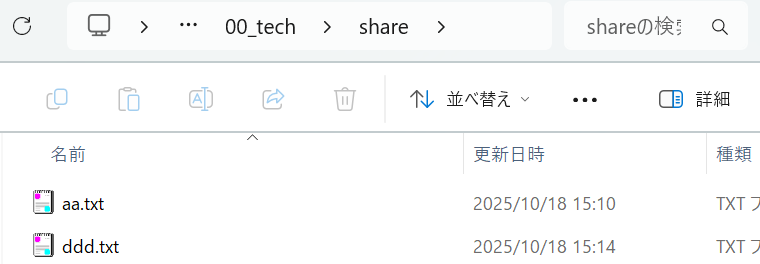

まとめ
以上となります。
主に学習で使用する機会が多い手法ですが、お役に立てば幸いです。